Како направити анкету у Гоогле обрасцима
Продуктивност посао Гоогле обрасци гоогле Јунак / / October 30, 2020
Последње ажурирање дана

Ако желите да прикупљате податке од купаца, ученика или учесника догађаја, можете лако да направите анкету у Гоогле обрасцима, ево како.
Анкете су сјајни алати за прикупљање информација од других људи. Можете послати анкету својим купцима о њиховом мишљењу о вашем производу или студентима за њихове оцене на курсу који су похађали. Дакле, ако желите да направите и пошаљете анкету, Гоогле обрасци су одлична апликација.
Предност коришћења Гоогле образаца за анкету је у томе што је апликација повезана са Гоогле диском. Тако можете искористити функције дељења и сарадње. Поред тога, анкету лако шаљете онима са којима сте повезани, као у горњим примерима. Ево како да направите анкету у Гоогле обрасцима.
Гоогле обрасци против Гоогле анкете
Пре него што започнемо, можда се питате која је разлика између Гоогле образаца и Гоогле анкета. И наравно, када треба да користите коју апликацију?
Укратко, Гоогле анкете (раније Гоогле Цонсумер Сурвеис) је алат који предузећа и компаније на мрежи могу користити за истраживање тржишта потрошача и приступ садржају.
Као што Поллфисх објашњава:
Гоогле Сурвеис је Гооглеов пословни производ који омогућава прилагођено истраживање тржишта. Гоогле је производ дизајнирао као алтернативу зидовима за плаћање путем Интернета за веб локације које објављују садржај.
С друге стране, Гоогле обрасци су алат који свако може користити за прикупљање информација. Са једноставним интерфејсом и везом са Гоогле-овим пакетом производа и услуга, Гоогле обрасци су практичнији избор за већину.
Направите анкету у Гоогле обрасцима
Када будете спремни да направите анкету, идите на Гоогле обрасции пријавите се помоћу Гоогле налога који желите да користите. Почните са а Празно облик. Ако желите, можете прегледати галерију шаблона, али тренутно не постоји шаблон „анкете“ који би вам помогао.
Дајте анкети назив, наслов и опционално опис. Гоогле обрасци аутоматски спремају ваш образац док радите на њему.
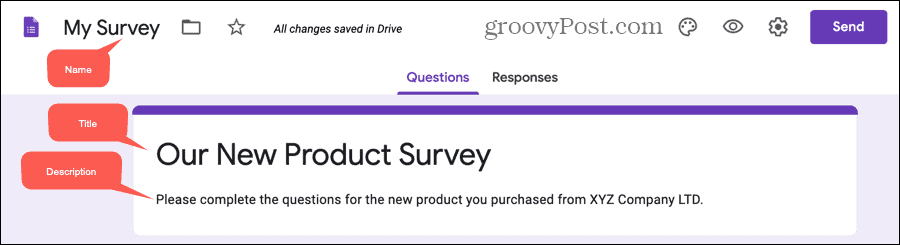
Додајте своја анкетна питања
Изаберите прво питање које је већ на обрасцу и одаберите тип са падајуће листе у горњем десном углу. Можете одабрати било коју врсту питања која одговара и наш водич стварање основног обрасца у Гоогле обрасцима детаљно објашњава сваку врсту.
Само имајте на уму да желите да учесници лако попуне вашу анкету. Дакле, главнина ваших питања треба да буде вишеструки избор, поље за потврду, падајући мени или линеарна скала (оцена). Будући да су питања са вишеструким избором и потврдним оквиром прилично честа, овде ћемо користити остале типове како бисмо видели примере како они могу да функционишу за вас.
Падајуће питање
Врста падајућег питања је добар избор када испитаници могу одабрати само један одговор, а имате ограничен простор. То је у основи сажета верзија питања са више избора.
- Изаберите Испустити као тип питања.
- Упишите своје питање у Питање кутија.
- Додајте сваки одговор на посебном реду.
Ако желите, можете укључити прекидач да бисте поставили питање Потребан и кликните Више опција (три тачке) за додавање а Опис.
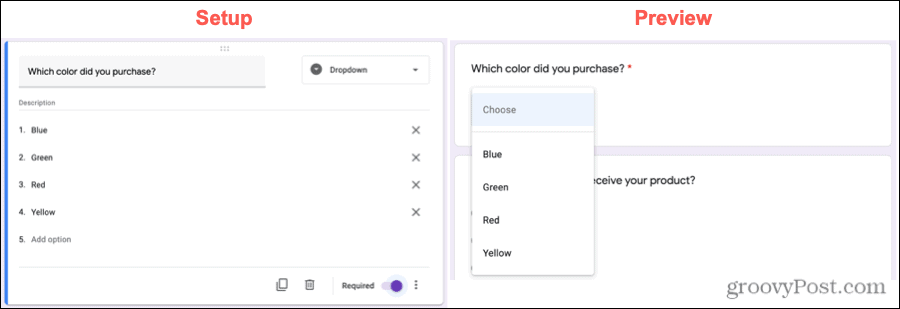
Питање линеарне скале (оцена)
Питање линеарне скале или оцене је још један популаран тип који ћете наћи у анкети. Ово омогућава вашим учесницима да оцене ставку на скали бројева.
- Изаберите Линеарна скала као тип питања.
- Упишите своје питање у Питање кутија.
- Кликните на стрелице да бисте изабрали своју скалу бројева. Можете почети од 0 или 1, а ићи до 10.
- Додајте ознаке за најниже и највише бројеве на скали.
Као и падајуће питање, можете направити питање линеарне скале Обавезно и додати опис ако желите.
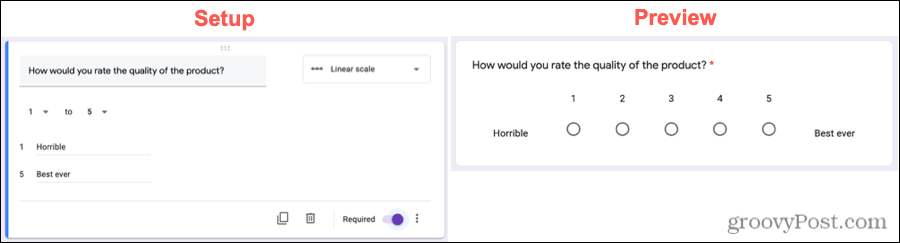
Мултипле Цхоице Грид Куестион
Слично једном питању са више избора, мрежа вам омогућава да групишете опције које могу имати исти, али само један одговор. На пример, можда ћете желети једноставан одговор „да“ или „не“ на неколико питања одједном.
- Изаберите Мрежа са вишеструким избором као тип питања.
- Упишите своје питање у Питање кутија.
- Додајте ознаку за сваки ред и заглавље за сваку колону.
Уз опције да овај тип питања буде обавезан и да садржи опис, можете ограничити и испитанике. Можда имате много колона и желите да омогућите само један избор по колони. Кликните Више опција и бирати Ограничите један одговор по колони.
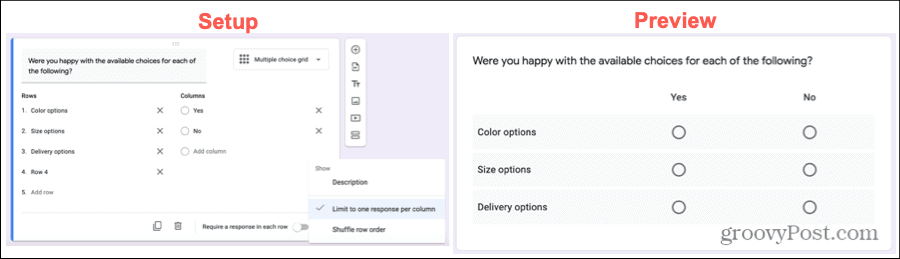
Поље за потврду Мрежа
Мрежа поља за потврду слична је мрежи са вишеструким избором јер можете да групишете ствари заједно. Међутим, овај тип омогућава испитаницима да одаберу више одговора по реду.
- Изаберите Мрежа поља за потврду као тип питања.
- Упишите своје питање у Питање кутија.
- Додајте ознаку за сваки ред и заглавље за сваку колону.
Ако више волите да ограничите испитанике на један одговор по колони, то можете учинити и са овом врстом питања. Да бисте поставили ово питање обавезним, укључите прекидач на Захтевајте одговор у сваком реду.
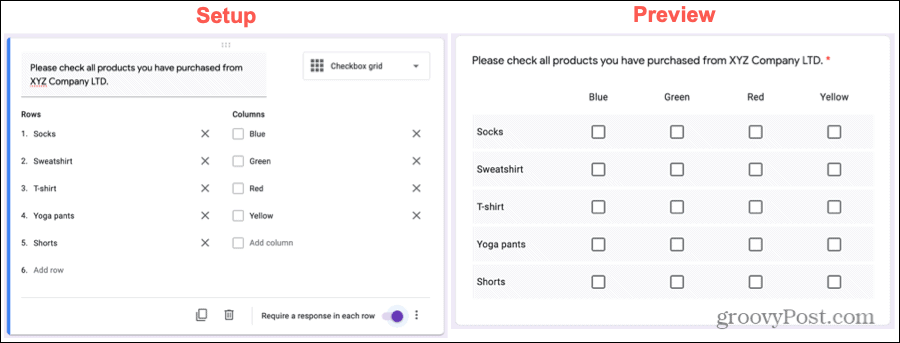
Директни испитаници у одељке засноване на одговорима
Једна од карактеристика Гоогле образаца која може бити корисна за анкете је способност усмеравања испитаника на одређени одељак анкете на основу њиховог одговора на питање. Поред тога, можете им дати могућност да предају анкету на основу одговора.
Ова функција је доступна само за типове питања са вишеструким избором, потврдним оквиром и падајућим менијима. И очигледно захтева да форматирате анкету по одељцима. Ево како се користи ова функција.
Додајте одељке у своју анкету
Подразумевано се главни део ваше анкете сматра Одељком 1. Да бисте додали одељак, кликните на Додај одељак дугме на дну плутајуће траке са алаткама. Дајте одељку име, а по жељи и опис.
Затим у нови одељак можете додати питања као и у почетку. Ово је одличан начин да промешате пут ваших учесника тако да виде само питања (у одељцима) која се односе на њихове одговоре.
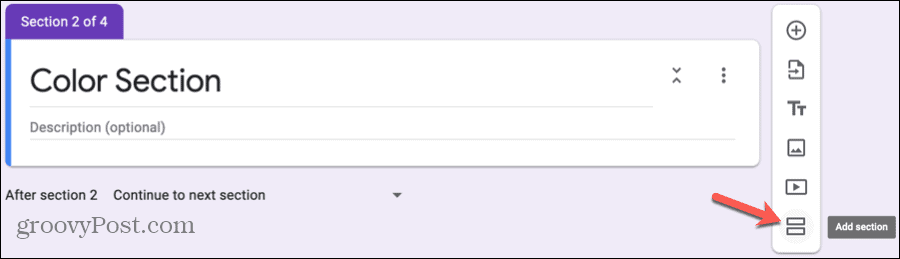
Прилагодите своја питања
Након што додате друге одељке, можете лако прилагодити питања која усмеравају испитанике. Идите на питање, кликните Више опција, и изаберите Идите на одељак заснован на одговору.
Тада ћете видети падајуће оквире који се појављују поред одговора. Изаберите где желите да испитаници иду за сваку опцију одговора. И запамтите, један од избора је да они једноставно предају образац.
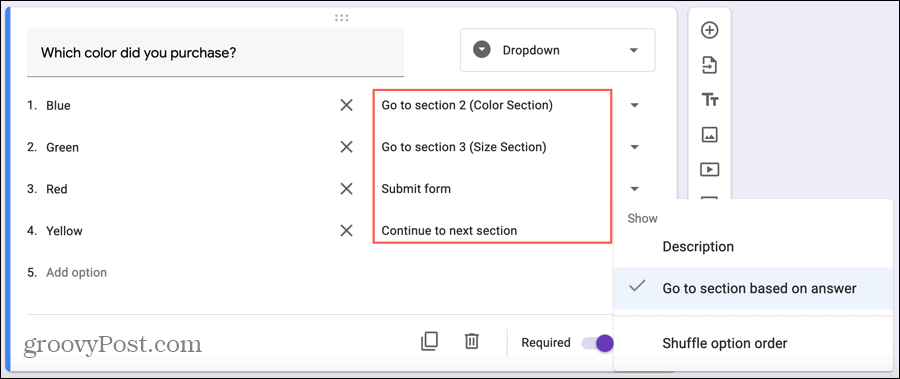
Погледајте одговоре на анкету
Баш као одговоре на друге Гоогле обрасце, можете их видети на Одговори таб за ту анкету. Одговори се приказују на графиконима, графиконима и листама што олакшава брз преглед резимеа.
Ако у анкету додате одељке за питања заснована на одговору, сваки одељак и одговарајући одговори ће се јасно приказати.
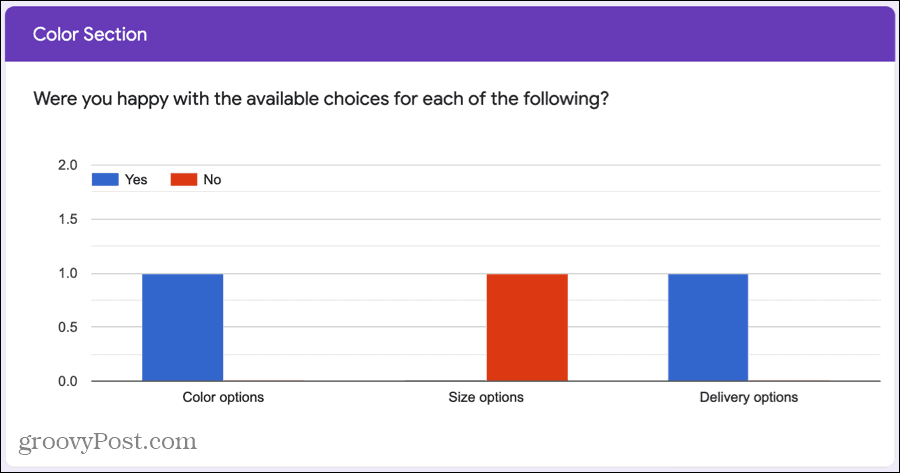
А анкета каже ...
Гоогле обрасци су интуитиван и прикладан алат за креирање анкета. И обавезно погледајте те додатне функције као што су захтевање одговора, ограничавање одговора или усмеравање учесника у друге одељке.
Да ли сте знали да можете и ви направите квиз у Гоогле обрасцима? Погледајте наш водич за постављање једног од њих!


